 Chúc mọi người thời gian vui vẻ!
Chúc mọi người thời gian vui vẻ!
Có lẽ mọi người đều ngạc nhiên với những bộ phim trong đó các diễn viên bơi giữa những con cá sấu và cá mập nguy hiểm, leo dây qua vực thẳm, đi vào không gian mở, v.v. Vân vân.
Trên thực tế, trong hầu hết các tập phim thú vị này, một "mẹo" đã được sử dụng: với sự trợ giúp của những người đặc biệt. Phần mềm đã thay đổi nền của video thành nền mà đạo diễn cần. Chính nhờ vậy mà bây giờ mới có thể quay được những cảnh ấn tượng như vậy!
Vì vậy, tôi là tất cả về ... Thực tế là ngày nay bất kỳ ai trong chúng ta trên máy tính gia đình đều có khả năng áp dụng các hiệu ứng tương tự. Ví dụ: bạn có thể ghi lại cảnh mình đang đứng trong một căn phòng (ở nhà) và sau đó, bằng cách thay nền, tạo video như thể bạn đang ở trên sa mạc hoặc trên hoang đảo ... ✔
Trong bài viết này, tôi sẽ đưa ra một ví dụ từng bước về việc giải quyết một vấn đề tương tự - chúng tôi sẽ thực hiện một "cuộc phỏng vấn từ thời Trung cổ" từ một cuộc phỏng vấn thông thường (bạn phải thừa nhận rằng điều này có thể làm sống lại video một cách đáng kể). Ví dụ - xem ảnh chụp màn hình bên dưới, nó cho biết điều này nói về ...

Ví dụ (xem trước)
*
Thay đổi nền của video
❶
Lựa chọn và chuẩn bị video chính
Đầu tiên, video chính (mà chúng tôi sẽ thay đổi nền) phải được quay theo cách đặc biệt: nền phải là đơn sắc (ví dụ: xanh lá cây, xanh lam, trắng, v.v.).
Thứ hai, điều mong muốn là phông nền không trùng lặp với màu quần áo và tóc của người được quay trong video này. Để thấy rõ những gì cần lấy - tôi đã đưa một khung hình từ video bên dưới. 👇

Màn hình phỏng vấn
Độ dài video, định dạng nén, v.v. không quá quan trọng (trong hầu hết các trường hợp, chương trình biên tập không quan tâm đến việc mã hóa những gì).
❷
Chọn phần mềm, tạo dự án
Để giải quyết vấn đề hiện tại, tôi sẽ sử dụng một trình chỉnh sửa video cho người mới bắt đầu - 👉 Chỉnh sửa Video (liên kết đến trang chính thức). Nhân tiện, mặc dù giao diện đơn giản của nó, trình chỉnh sửa này cho phép bạn làm những điều tuyệt vời!
Việc cài đặt trình chỉnh sửa video là tiêu chuẩn (giống như bất kỳ chương trình nào khác), vì vậy tôi không xem xét nó.
Trên thực tế, sau khi khởi động trình chỉnh sửa - hãy chọn tác vụ từ menu "Chromakey" ... Xem ví dụ bên dưới trong hình.

Thay thế thuận tiện cho nền đơn sắc
❸
Chọn video chính và nền mới
Ở bước đầu tiên, chương trình sẽ yêu cầu bạn chỉ định video chính (với nền chắc chắn). Chỉ cần trỏ nó và nhấp vào "Thêm nữa" .

Chọn video bạn muốn
Sau đó, bạn cần chỉ định một nền mới: tức là nền sẽ thay thế canvas đơn giản của chúng tôi. Để làm nền như vậy, bạn có thể chụp một số hình ảnh hoặc một video khác (trong ví dụ của chúng tôi, một bức ảnh có lâu đài thời trung cổ được chỉ ra).
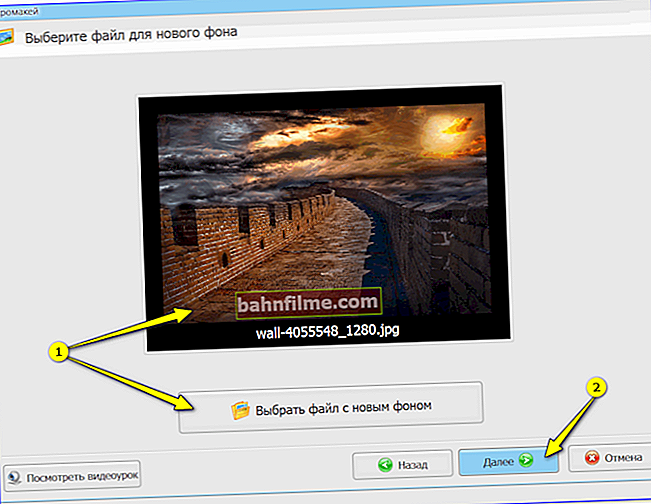
Chọn nền mới (có thể là hình ảnh hoặc video)
❹
Thay thế nền: trộn, hòa tan
Bây giờ trình chỉnh sửa video sẽ yêu cầu bạn chỉ định nền sẽ được thay thế (trên video chính) theo cách thủ công. Trong ví dụ của chúng tôi, đây là một canvas màu xanh lá cây, và đây là những gì chúng tôi chỉ ra.

Chỉ định màu nền
Tiếp theo, chương trình sẽ tự động loại bỏ màu bạn đã chỉ định và thay thế một nền mới. Trong bước này, chúng ta cần:
- thiết lập kích thước và vị trí của nhân vật chính;
- "điều chỉnh trước" các thông số hòa trộn và dung sai (độ sắc nét, độ sáng, chất lượng căn chỉnh, v.v. các thông số phụ thuộc vào điều này).
Khi mọi thứ được đặt hoàn hảo (theo yêu cầu), hãy nhấp vào "Thêm nữa" .

Cách pha trộn và hòa tan một đối tượng này lên trên đối tượng khác
❺
Cắt video (tùy chọn)
Bây giờ bạn có thể cắt video theo độ dài. Ví dụ, điều này thường được yêu cầu cho phần đầu và phần cuối của video (khi một số người chuẩn bị hoặc người lạ lọt vào khung hình ...). Nói chung, bước này là tùy chọn - bạn không cần phải thực hiện ...

Cắt video nếu cần
❻
Thêm nhạc (nếu cần)
Nếu bạn muốn áp đặt bổ sung. nhạc theo chủ đề - chỉ cần nhấp vào "Dấu cộng" ở menu bên trái của cửa sổ và chọn thành phần mong muốn.Nhân tiện, một số khoảng trống cho các dự án khác nhau đã có trong chính trình chỉnh sửa, có thể chúng sẽ phù hợp với bạn ...

Bật nhạc (nếu cần)
❼
Lưu video kết quả
Và thao tác cuối cùng là lưu lại video kết quả. Nếu bạn tạo video để xem trên PC, TV, v.v., bạn nên chọn định dạng AVI hoặc MP4 (HD-video).
Nhân tiện, "Chỉnh sửa video" ở giai đoạn lưu, nó cho phép bạn không chỉ chỉ định codec và độ phân giải khung hình, mà còn đặt tốc độ bit theo cách thủ công (và thông báo trước cho bạn về kích thước video cuối cùng!). Đồng ý, điều này rất tiện lợi nếu bạn cần lắp video vào ổ đĩa flash USB hoặc CD ...

Chọn định dạng và chất lượng của video
❽
Kết quả
Nói chung, sau khi mã hóa video, bạn có thể mở nó trong bất kỳ trình phát nào (tôi đã sử dụng trình phát chuẩn được tích hợp sẵn trong Windows). Như bạn có thể thấy, toàn bộ hình ảnh hóa ra khá tươi sáng, ngon ngọt và ở cái nhìn đầu tiên, đối với người dùng chưa có kinh nghiệm, mọi thứ trông khá chân thực - như thể nó thực sự được quay trong một lâu đài ... ✌

Nó đã - nó đã được
*
Đó là tất cả những gì đối với tôi ngày hôm nay ...
Gãy chân!..
👋
Xuất bản lần đầu: 09.11.2019
Đính chính: 19/11/2020









